EAS線上服務可通過配置VPC專用網路實現與同VPC內其他雲產品的互訪,還可經由VPC實現公網訪問。對有訪問限制的其他雲產品可通過配置白名單進行訪問。本文介紹如何配置VPC專用網路、公網串連和網路白名單。
前提條件
已為EAS授權相關許可權。詳情請參見雲產品依賴與授權:EAS。
配置VPC專用網路
配置VPC專用網路是指將EAS線上服務或專屬資源群組添加到待連通的VPC網路環境中。配置成功後,該VPC環境中的ECS伺服器等可通過建立的彈性網卡訪問EAS線上服務,同時EAS線上服務也可訪問同一個VPC環境中的其它雲產品。
您可以通過以下方式配置VPC專用網路。如沒有Virtual Private Cloud、交換器和安全性群組,請先建立,詳情請參見建立和管理專用網路和建立安全性群組。
通過控制台配置VPC專用網路
服務部署時,在專用網路配置地區,配置VPC、交換器和安全性群組名稱參數。
服務部署成功後,可通過更新服務修改專用網路配置。
使用ARM相關的機型(包括Yitian計算型和Yitian通用型)建立的專屬資源群組需使用以下方式配置VPC專用網路:
方式一:在資源群組頁簽,單擊操作列的開啟VPC直連,在開通VPC直連通道對話方塊,選擇VPC、交換器及安全性群組名稱,並單擊確定。
方式二:在資源群組頁簽,單擊目標資源群組名稱,在頁面右上方單擊VPC直連,選擇開啟VPC直連,在開通VPC直連通道對話方塊,選擇VPC、交換器及安全性群組名稱,並單擊確定。
通過eascmd用戶端工具配置VPC專用網路
準備JSON設定檔,樣本如下。
{ "metadata": { "name": "service_name", "instance": 1, "enable_webservice": true }, "cloud": { "computing": { "instance_type": "ml.gu7i.c16m60.1-gu30", "instances": null }, "networking": { "vswitch_id": "vsw-bp17jg7wr6s3pzbfe****", "security_group_id": "sg-bp14zqduxqm04qg7****", "vpc_id": "vpc-bp1s37ltnbvxgcqfc****" } }, "containers": [ { "image": "eas-registry-vpc.cn-hangzhou.cr.aliyuncs.com/pai-eas/chat-llm-webui:2.0", "script": "python webui/webui_server.py --port=8000 --model-path=meta-llama/Llama-2-7b-chat-hf", "port": 8000 } ] }其中配置VPC專用網路相關的關鍵參數說明如下:
參數
描述
vswitch_id
使用者端的交換器ID,會在該vSwitch中建立ENI,需保證該vSwitch中空閑IP充足,否則會導致EAS的執行個體無法建立。
security_group_id
使用者端ECS節點所歸屬的安全性群組ID。
vpc_id
使用者端的專用網路ID。
開啟終端工具,在JSON檔案所在目錄,執行以下命令。更多操作說明,請參見命令使用說明。
以Windows 64版本為例:
建立服務
eascmdwin64.exe create <service.json>其中:<service.json>需要替換為您建立的JSON設定檔名稱。
更新服務
eascmdwin64.exe modify <service_name> -s <service.json>其中:
<service_name>需替換為要更新的EAS服務名稱。
<service.json>需替換為您要更新的JSON設定檔名稱。
為使用ARM相關的機型建立的專屬資源群組配置VPC專用網路,其具體操作,請參見配置資源群組網路。
配置公網串連
EAS服務預設不可訪問公網,需通過配置具備公網訪問能力的VPC專用網路來實現公網訪問。具體操作步驟如下:
可選:建立Virtual Private Cloud並開通公網訪問。
說明如果已有開通公網訪問的專用網路,可跳過該步驟。
開通公網訪問,詳情請參見使用公網NAT GatewaySNAT功能訪問互連網。
配置EAS的VPC專用網路,具體操作請參見配置VPC專用網路。
配置完成後,即可在對應服務中進行公網訪問。
配置網路白名單
當EAS訪問其他有訪問限制的雲產品時,需要將EAS服務的公網或私網IP地址配置為其他雲產品的白名單。下面介紹如何查詢EAS服務的公網或內網IP地址。
查詢公網IP
登入Virtual Private Cloud控制台,按照下圖操作指引,查詢您的公網IP。公網IP即為您建立並綁定的Elastic IP Address的IP地址。
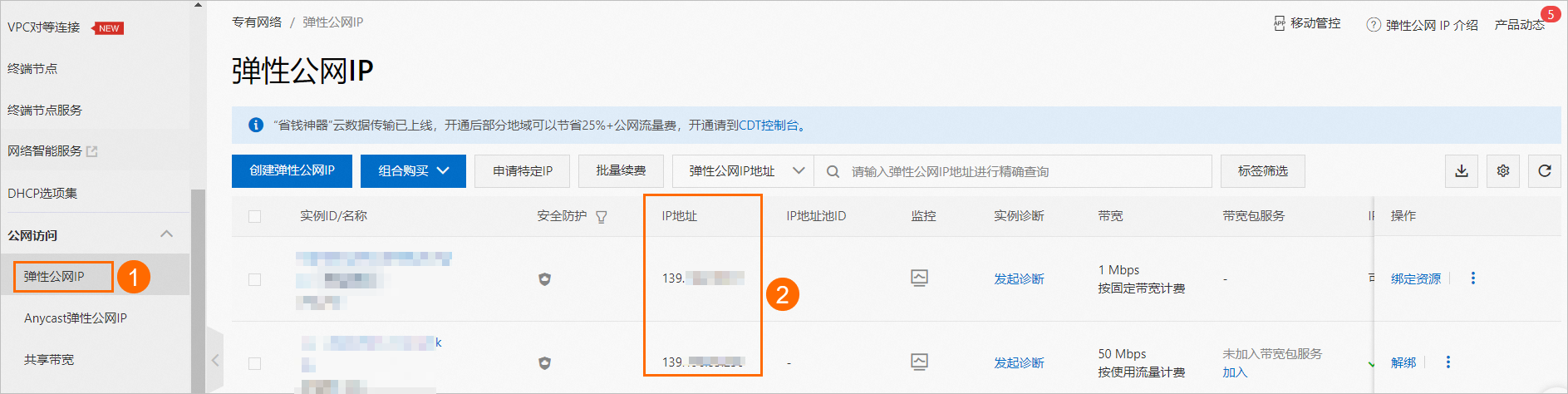
查詢內網IP
登入Virtual Private Cloud控制台,按照下圖操作指引,查詢您的內網 IP。內網IP即為您配置的交換器的網段。

相關文檔
您可以為資源群組配置Log Service,通過Log Service,將部署在該資源群組上的EAS服務列印的日誌採集到自己的SLS日誌倉庫中,詳情請參見配置資源群組Log Service。
EAS線上服務支援多種部署方式,您可以根據不同的使用情境,選擇合適的部署方式,詳情請參見服務部署概述。